电脑收银机机操作方法
收银机的使用方法
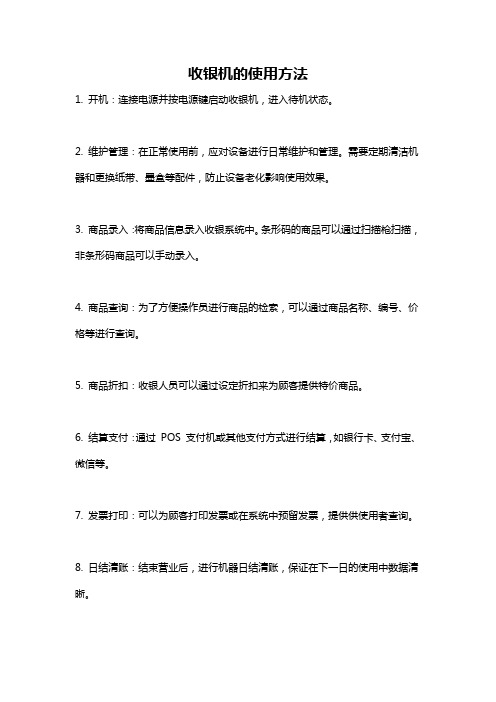
收银机的使用方法
1. 开机:连接电源并按电源键启动收银机,进入待机状态。
2. 维护管理:在正常使用前,应对设备进行日常维护和管理。
需要定期清洁机器和更换纸带、墨盒等配件,防止设备老化影响使用效果。
3. 商品录入:将商品信息录入收银系统中。
条形码的商品可以通过扫描枪扫描,非条形码商品可以手动录入。
4. 商品查询:为了方便操作员进行商品的检索,可以通过商品名称、编号、价格等进行查询。
5. 商品折扣:收银人员可以通过设定折扣来为顾客提供特价商品。
6. 结算支付:通过POS 支付机或其他支付方式进行结算,如银行卡、支付宝、微信等。
7. 发票打印:可以为顾客打印发票或在系统中预留发票,提供供使用者查询。
8. 日结清账:结束营业后,进行机器日结清账,保证在下一日的使用中数据清晰。
9. 安全维护:收银机操作时要注意相关安全措施,如保证设备的安全,防止数据泄露等。
以上是收银机的使用方法,操作人员需要熟悉上述步骤,以确保营业顺畅、简单易行。
药店学习电脑收银操作方法
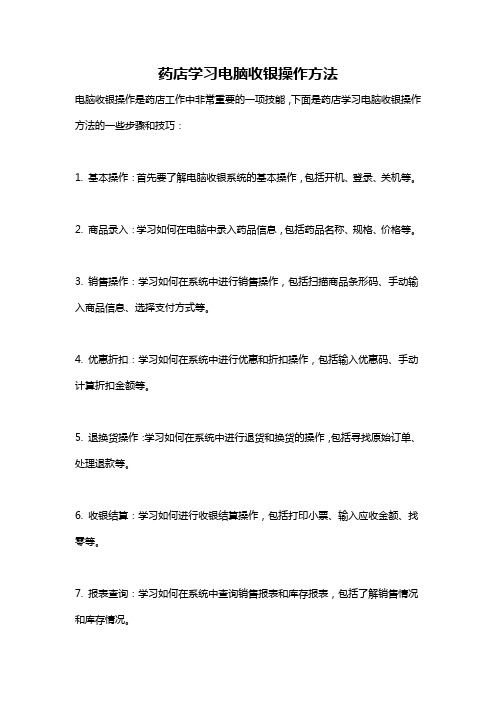
药店学习电脑收银操作方法
电脑收银操作是药店工作中非常重要的一项技能,下面是药店学习电脑收银操作方法的一些步骤和技巧:
1. 基本操作:首先要了解电脑收银系统的基本操作,包括开机、登录、关机等。
2. 商品录入:学习如何在电脑中录入药品信息,包括药品名称、规格、价格等。
3. 销售操作:学习如何在系统中进行销售操作,包括扫描商品条形码、手动输入商品信息、选择支付方式等。
4. 优惠折扣:学习如何在系统中进行优惠和折扣操作,包括输入优惠码、手动计算折扣金额等。
5. 退换货操作:学习如何在系统中进行退货和换货的操作,包括寻找原始订单、处理退款等。
6. 收银结算:学习如何进行收银结算操作,包括打印小票、输入应收金额、找零等。
7. 报表查询:学习如何在系统中查询销售报表和库存报表,包括了解销售情况和库存情况。
以上是一些药店学习电脑收银操作方法的简要介绍,希望对你有所帮助。
在实际操作中,还需要结合具体的电脑收银系统进行实际练习和学习。
电脑收银系统的操作管理与流程
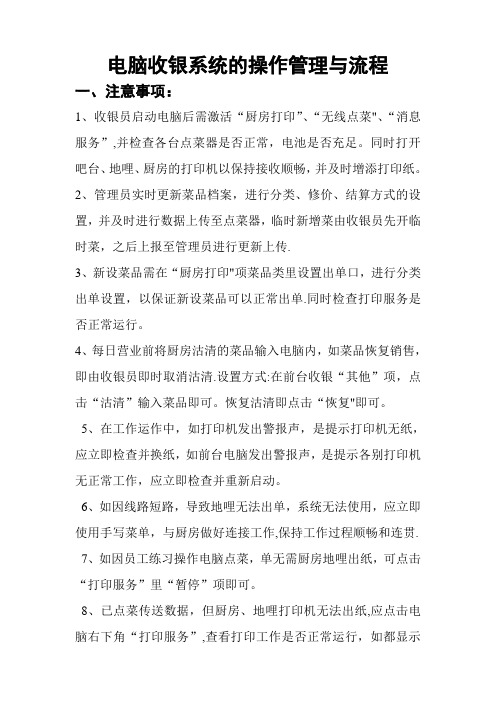
电脑收银系统的操作管理与流程一、注意事项:1、收银员启动电脑后需激活“厨房打印”、“无线点菜"、“消息服务”,并检查各台点菜器是否正常,电池是否充足。
同时打开吧台、地哩、厨房的打印机以保持接收顺畅,并及时增添打印纸。
2、管理员实时更新菜品档案,进行分类、修价、结算方式的设置,并及时进行数据上传至点菜器,临时新增菜由收银员先开临时菜,之后上报至管理员进行更新上传.3、新设菜品需在“厨房打印"项菜品类里设置出单口,进行分类出单设置,以保证新设菜品可以正常出单.同时检查打印服务是否正常运行。
4、每日营业前将厨房沽清的菜品输入电脑内,如菜品恢复销售,即由收银员即时取消沽清.设置方式:在前台收银“其他”项,点击“沽清”输入菜品即可。
恢复沽清即点击“恢复"即可。
5、在工作运作中,如打印机发出警报声,是提示打印机无纸,应立即检查并换纸,如前台电脑发出警报声,是提示各别打印机无正常工作,应立即检查并重新启动。
6、如因线路短路,导致地哩无法出单,系统无法使用,应立即使用手写菜单,与厨房做好连接工作,保持工作过程顺畅和连贯.7、如因员工练习操作电脑点菜,单无需厨房地哩出纸,可点击“打印服务”里“暂停”项即可。
8、已点菜传送数据,但厨房、地哩打印机无法出纸,应点击电脑右下角“打印服务”,查看打印工作是否正常运行,如都显示正常但无出纸,应点击“打印服务”里的“启动”项即可。
9、服务员酒水点单加单,收银员应即时与服务员核对,同时核对电脑打印单,以免漏单、错单.10、收银员在工作营业高峰期时,应由经理在旁督导、授权,以免打错单,收错账.每笔账单结账前应先打印“预结单”给客人,由客人核对无误后,即收款后打印结账单。
如遇营业高峰期,收款后未及时打结账单,随后应即时结账空位。
以免后面客人无法开台点菜,经理应在旁督导、授权,随时协助提醒收银员。
11、如客人已结账后,仍需加单,系统需开台加单,并立即打印加单预结单给客人结账,以免跑单。
超市收银电脑操作流程

超市收银电脑操作流程超市收银电脑的操作有哪些步骤,超市收银需要注意哪些问题。
小编给大家整理了关于超市收银电脑操作流程,希望你们喜欢!超市收银电脑操作流程1、收银台是由:收银台、收银副台、扫描器、电脑主机、钱箱、键盘、打印机、顾客显示屏、电脑显示屏、刷卡器。
2、功能:放置商品、扫描商品、电脑系统、放置营业款和备用金、手输条码及其它操作、打印电脑小票、方便顾客看到自己所购商品的价格、收银员核实商品资料与电脑显示资料是否相符。
3、收银机的开关程序:开机程序:电源(URS电源)→主机→显示屏→打印机关机程序:退出系统→打印机→显示屏→主机→电源4、键盘功能:(1)删除商品录入错误或是顾客不要时可删除商品,但同条码商品都会删除,需重新输入正确的数量(2)取消交易可取消当前交易所有输入电脑里的全部商品(3)重新打印打印机故障没打出电脑小票,需重新打印,只能打当前交易。
需领班授权(4)修改密码电脑刚开始给每个收银员一个初始密码,可以更改4、键盘功能:(5)取消收款对已部分结算的操作取消,选择“是”或“否”确认。
(6)“是”OR“否”在出现对话框时选择,如储值卡消费,取消收款等(7)设置数量:“×”乘号,同种商品多数情况下使用,数量×商品条码(8)“退出”键电脑关机时使用,当注销后需按“退出”选择关机才可以。
(9)退格在输入(数字、条码、金额、数量)输错的情况下,需要逐个清除,使用“退格”键(10)卡查询新一佳储值卡,出现菜单,请刷卡,出现卡金额(11)锁机是在暂时离开收银台需要返回再次工作时使用(除了当前本人,任何人都不能登录),起了一个保护作用(12)功能菜单:此键包含一个下拉菜单,内有开钱箱、注销、前台退货、商品改价、网络单机切换等。
(13)挂帐A、电脑上已有所购商品未进行结算之前,需要返回卖场,再次选购(价格不符需核查,商品未打价,需再次购买等许多原因所构成)B、顾客不要的商品(原因有很多,如没有钱,银行卡不畅用)C、收银员操作失误,需要挂进电脑进行保存(特别注意:挂帐商品,放置收银台下)d 、再按一次挂单,对挂帐商品,调出来,进行结算(14)退货A)顾客所买商品结算完后,需要退回商品的处理或者是因为操作(多输、多数、数量错)退回至顾客正确所买商品(要有顾客在场,必须要有防损的监督)进行改单。
收银电脑操作流程

收银电脑操作流程收银电脑操作流程随着科技的进步,收银电脑已经成为了商家进行交易结算的重要工具。
使用收银电脑不仅能提高工作效率,还能降低人为错误的发生。
下面是一份收银电脑操作流程,以帮助大家正确、高效地使用收银电脑。
1. 打开收银电脑:按下电脑主机上的电源按钮,等待电脑启动。
2. 登录系统:输入用户名和密码,按下回车键登录系统。
3. 打开收银软件:在电脑桌面上找到收银软件的图标,点击打开。
4. 选择操作模式:根据需要选择相应的操作模式,比如零售模式、批发模式或餐饮模式。
5. 扫描商品条码:将商品的条码对准扫描仪,听到“嘟”的一声后,商品信息将自动显示在屏幕上。
6. 输入商品信息:如果商品没有条码或者条码无法识别,可以手动输入商品信息,包括商品名称、数量和价格。
7. 添加商品:将商品加入购物车后,可以继续扫描或输入其他商品,直到所有商品都被添加到购物车中。
8. 选择付款方式:如果客户选择了现金付款,可以直接输入付款金额;如果选择刷卡或转账付款,需要选取对应的付款方式并输入相关信息。
9. 结算:点击结算按钮,系统将自动计算出应付金额,并显示找零金额(如果是现金支付)。
10. 打印小票:确认无误后,点击打印小票按钮,收银电脑将打印出购物小票。
11. 清空购物车:为了下一位客户的使用,点击清空购物车按钮,将购物车中的商品清空。
12. 关闭软件和电脑:完成当日工作后,点击软件右上角的关闭按钮,结束收银软件。
然后按下电脑主机上的关机按钮,等待电脑完全关闭。
以上就是一份基本的收银电脑操作流程。
在实际操作中,可能还会根据商家的需求和收银软件的功能进行一些调整。
同时,操作人员还需要熟悉收银软件的各项功能和快捷键,以提高操作效率。
此外,注意保护好收银电脑的安全,防止信息泄露或被攻击。
通过熟练掌握和正确操作,收银电脑将为商家提供准确、高效的交易结算服务。
收银电脑操作方法
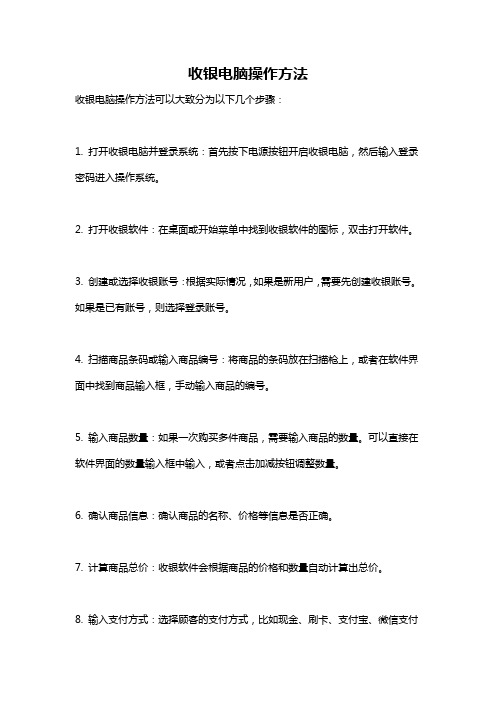
收银电脑操作方法
收银电脑操作方法可以大致分为以下几个步骤:
1. 打开收银电脑并登录系统:首先按下电源按钮开启收银电脑,然后输入登录密码进入操作系统。
2. 打开收银软件:在桌面或开始菜单中找到收银软件的图标,双击打开软件。
3. 创建或选择收银账号:根据实际情况,如果是新用户,需要先创建收银账号。
如果是已有账号,则选择登录账号。
4. 扫描商品条码或输入商品编号:将商品的条码放在扫描枪上,或者在软件界面中找到商品输入框,手动输入商品的编号。
5. 输入商品数量:如果一次购买多件商品,需要输入商品的数量。
可以直接在软件界面的数量输入框中输入,或者点击加减按钮调整数量。
6. 确认商品信息:确认商品的名称、价格等信息是否正确。
7. 计算商品总价:收银软件会根据商品的价格和数量自动计算出总价。
8. 输入支付方式:选择顾客的支付方式,比如现金、刷卡、支付宝、微信支付
等。
根据企业的实际情况选择支付方式。
9. 确认支付金额:根据顾客的支付方式,输入相应的支付金额。
10. 打印小票:点击软件界面的“打印”按钮,将购买清单打印出来,交给顾客。
11. 结账完成:在打印小票之后,收银软件会自动更新库存,并显示付款成功的信息,完成结账流程。
12. 关机或注销账号:当收银结束后,可以选择关机或者注销账号,保护收银电脑的安全。
以上是一般收银电脑的操作方法,具体的操作步骤可能因不同的收银软件而有所不同,但大体上都是以上的基本流程。
如果你使用的是特定的收银软件,建议参考该软件的操作手册或向相关人员咨询,以获取更准确的指导。
收银柜台操作方法

收银柜台操作方法
以下是收银台操作的步骤:
1.开机启动:首先,关闭任何已在计算机上运行的其他程序。
启动计算机并打开收银程序。
2.输入商品信息:扫描或手动输入销售商品的条形码或SKU码,系统将自动显示商品的名称,价格和库存等信息。
如果商品没有条形码,则需要手动输入商品信息。
确保输入商品信息的准确性。
3.计算交易金额:将商品扫描或手动输入完毕后,系统将自动计算交易金额,并且可以选择要使用的付款方式(现金、信用卡、借记卡、微信支付等)。
4.结算付款:当顾客选择了一种支付方式后,把付款金额输入到系统,然后收银员会打开钱箱,给顾客找零或者处理其他支付方式。
5.打印发票:完成交易后,收银员应该打印发票,并向顾客发放购物袋和收据。
6.记录销售:将每笔交易记录在企业会计账本里,以便后续审查和分析公司的业绩。
7.清点钱箱:收银员每天结束工作前,需要清点钱箱的钱和检查机器。
确保钱箱中的金额与结算单中的金额是一致的,检查收银机是否工作正常,准备好交班。
以上就是收银台操作的步骤。
做收银电脑简单操作方法
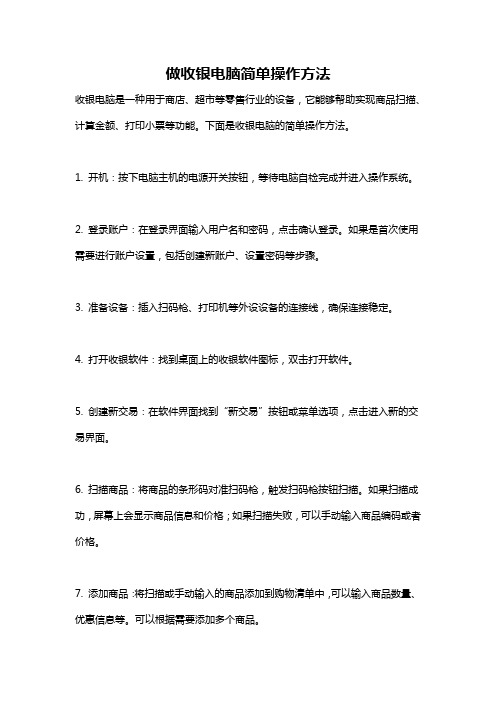
做收银电脑简单操作方法收银电脑是一种用于商店、超市等零售行业的设备,它能够帮助实现商品扫描、计算金额、打印小票等功能。
下面是收银电脑的简单操作方法。
1. 开机:按下电脑主机的电源开关按钮,等待电脑自检完成并进入操作系统。
2. 登录账户:在登录界面输入用户名和密码,点击确认登录。
如果是首次使用需要进行账户设置,包括创建新账户、设置密码等步骤。
3. 准备设备:插入扫码枪、打印机等外设设备的连接线,确保连接稳定。
4. 打开收银软件:找到桌面上的收银软件图标,双击打开软件。
5. 创建新交易:在软件界面找到“新交易”按钮或菜单选项,点击进入新的交易界面。
6. 扫描商品:将商品的条形码对准扫码枪,触发扫码枪按钮扫描。
如果扫描成功,屏幕上会显示商品信息和价格;如果扫描失败,可以手动输入商品编码或者价格。
7. 添加商品:将扫描或手动输入的商品添加到购物清单中,可以输入商品数量、优惠信息等。
可以根据需要添加多个商品。
8. 删除商品:如果添加错误或需要删除某个商品,可以选中该商品,点击“删除”按钮或者右键选择删除。
9. 结算付款:当所有商品完成添加后,点击“结算”按钮,进入付款界面。
输入顾客支付的金额,系统自动计算找零金额。
10. 打印小票:选择是否需要打印小票,点击“打印小票”按钮。
打印机会自动打印出小票,包括商品信息、金额、找零等。
11. 完成交易:确认小票打印完成后,点击“完成交易”按钮,将交易信息记入系统并清空购物清单。
12. 日结算:在每日营业结束时,可以进行日结算操作,将当天的交易数据统计并生成报表。
在软件界面找到“日结算”按钮或菜单选项,点击后系统会自动生成报表。
以上是收银电脑的简单操作方法,根据不同的收银软件和设备有所差异,但大致流程是类似的。
使用收银电脑可以提高工作效率和准确性,同时也方便了商家和顾客的交易操作。
- 1、下载文档前请自行甄别文档内容的完整性,平台不提供额外的编辑、内容补充、找答案等附加服务。
- 2、"仅部分预览"的文档,不可在线预览部分如存在完整性等问题,可反馈申请退款(可完整预览的文档不适用该条件!)。
- 3、如文档侵犯您的权益,请联系客服反馈,我们会尽快为您处理(人工客服工作时间:9:00-18:30)。
电脑收银机机操作方法
电脑收银机操作方法包括以下几个步骤:
1. 开机:
- 将电脑收银机连接电源插座,打开电源开关。
- 按下电源按钮,等待电脑系统启动。
2. 登录操作员账号:
- 在登录界面输入用户名和密码,点击登录按钮。
- 若忘记密码,可以找管理员重设密码。
3. 选择收银模式:
- 在收银系统界面选择收银模式,如销售、退款、报表等。
- 不同系统的界面和操作方式可能有所不同。
4. 扫描商品或输入商品编码:
- 扫描商品的条形码或在键盘上输入商品编码。
- 有些收银机可以通过连接外部设备如扫码枪来实现自动扫描。
5. 添加商品数量:
- 输入商品数量,确认添加。
- 有些收银机可以通过称重设备实现自动获取商品重量。
6. 结算:
- 检查商品清单是否正确无误。
- 选择支付方式,如现金、刷卡、支付宝等。
- 输入支付金额,确认支付。
7. 打印收据:
- 选择打印收据的选项。
- 确认打印机连接正常并有足够的纸张。
- 点击打印按钮,等待收据打印完成。
8. 清空购物车:
- 结束一次收银后,可以选择清空购物车或继续下一次收银。
- 可以通过点击清空购物车按钮或选择相应的操作选项实现。
9. 关机:
- 结束使用后,可以选择关机或待机。
- 关机时,先关闭收银机软件,然后点击关机按钮或选择相应的操作选项进行关机。
请注意,以上操作方法仅供参考,实际操作步骤可能因不同的电脑收银机品牌和型号而有所不同。
在使用电脑收银机前,请仔细阅读设备的操作手册或联系厂商
获取详细的操作说明。
